微信小程序怎么添加到手机桌面?
- 时间:2017-01-10 11:17
- 来源:下载吧
- 编辑:linyanhong
万众瞩目的微信小程序咋昨天终于上线了,大家伙终于都能体验微信小程序的服务了。随着微信小程序的推出,很多问题也浮现出来,很多网友表示不知道微信小程序怎么添加到手机桌面?下面就为大家带来了微信小程序添加到桌面图文教程。
微信小程序怎么添加到手机桌面?
如果你是Android用户,还可以享受一个特权:把小程序添加到桌面。
在小程序右上角点击三个点,即可看到「添加到桌面」的选项,点击即可直接将小程序添加到桌面。
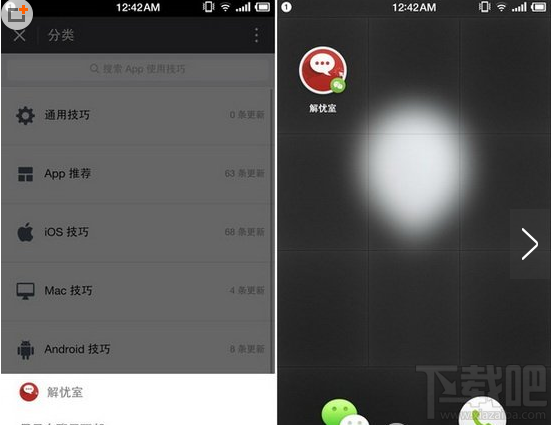
你会看到桌面多出了一个小程序的图标。之后如果你想启动这个小程序,从桌面点击图标直接启动就可以了。
微信小程序例子
在这里小编为大家介绍一个的好玩的小程序--嗨图!大家可以直接在这个微信小程序上DIY自己的照片,先来看看具体嗨图有些什么功能吧!
微信小程序嗨图功能
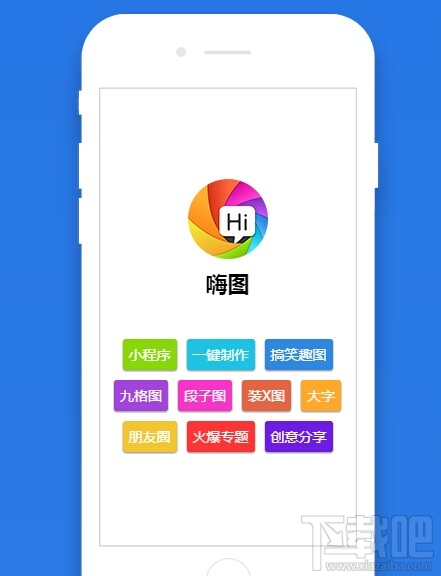
1、专题——DIY图片的模板,点击可以生成使用,分享到朋友圈。
2、分享墙——用户上传的自己DIY作品。
3、立即制作——可以用自己的图来DIY。
4、告诉我——告诉产品的改进,内容的增加。
想要体验怎么制作属于自己个性朋友圈照片的用户,扫一扫下面的二维码就可以啦!还等什么,赶紧扫码体验,开启你的嗨图之旅吧!

最近更新
-
 掌阅怎么查找广场热门圈子
掌阅怎么查找广场热门圈子
在掌阅APP中查找广场热门圈子的方法如下:打
- 2 掌阅怎么查找会员购买会员 06-07
- 3 掌阅怎么查找书城分类小说阅读 06-07
- 4 掌阅怎么将书籍加入书架 06-07
- 5 掌阅怎么查找设置内阅读设置护眼模式 06-07
- 6 掌阅怎么登录账号 06-07
人气排行
-
 tim在线是什么?tim电脑在线是什么意思?
tim在线是什么?tim电脑在线是什么意思?
tim在线是什么东西呢?再问问tim电脑在线是什么意思?腾讯做了一
-
 破解qq密码有什么方法?破解qq密码的方法大全
破解qq密码有什么方法?破解qq密码的方法大全
破解qq密码有什么方法?下面给大家带来破解qq密码的方法大全,让
-
 阿里旅行商家怎么登陆?飞猪商家登录教程
阿里旅行商家怎么登陆?飞猪商家登录教程
阿里旅行商家怎么登陆?有一些商家可能不太懂,这里小编给大家讲
-
 微信显示图片已过期或已被清理恢复方法
微信显示图片已过期或已被清理恢复方法
微信显示图片已过期或已被清理微信图片已过期恢复方法。很多朋友
-
 乐视手机乐1s怎么root 乐视1s一键root教程
乐视手机乐1s怎么root 乐视1s一键root教程
乐视手机1s虽然发布一段时间了,但网上root教程不完善,并且有些
-
 微信文件过期如何恢复?微信文件过期恢复教程
微信文件过期如何恢复?微信文件过期恢复教程
微信文件过期如何恢复?相信很多朋友都不知道怎么恢复?有什么方
-
 通过手机NFC功能实现门禁卡效果
通过手机NFC功能实现门禁卡效果
很多人现在手机上都会有NFC功能(这个功能是前提),那么我们可以
-
 抖音2017热门歌曲有哪些 抖音最火BGM背景音乐歌单详解
抖音2017热门歌曲有哪些 抖音最火BGM背景音乐歌单详解
抖音2017热门歌曲有哪些?小编为大家带来抖音最火BGM背景音乐歌单
-
 微信怎么解封?无需手机发短信验证的微信解封方法
微信怎么解封?无需手机发短信验证的微信解封方法
微信怎么解封?无需手机发短信验证的微信解封方法。在早前的微信
-
 微信视频聊天对方听不到我的声音的解决方法
微信视频聊天对方听不到我的声音的解决方法
一位手机用户反映:手机打电话的时候可以听到彼此的声音,但是,

